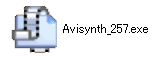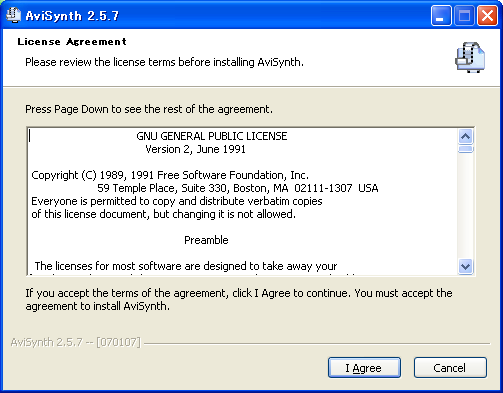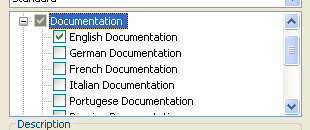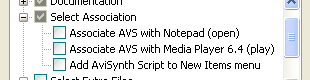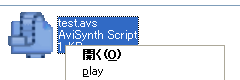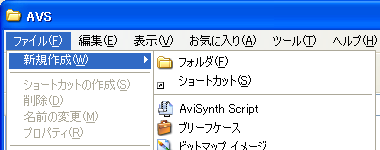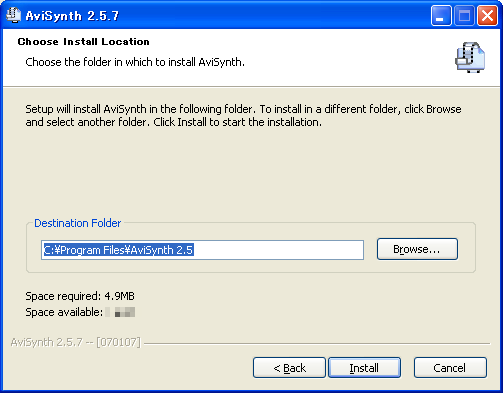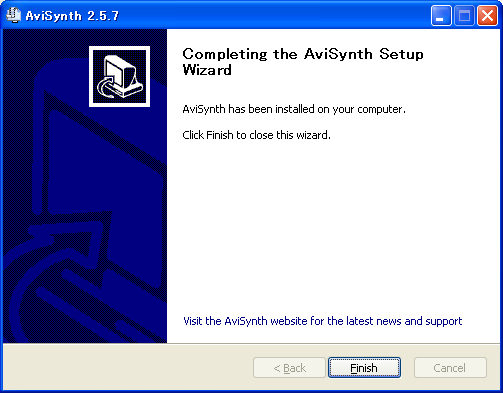インストール/2.5.7
注意 †
このページには、古いバージョンの AviSynth のインストールに関する情報が掲載されています。より新しいバージョンのインストールに関する情報は、インストールを参照してください。
はじめに †
このページでは、AviSynth をインストールする手順を説明します。説明に使用しているバージョンは、AviSynth 2.5.7 です。
AviSynth のインストール手順 †
1. インストーラの起動 †
AviSynth_257.exe*1 をダブルクリックします。すると、インストーラが起動し、AviSynth のセットアップが開始されます。
2. ライセンスへの同意 †
AviSynth は、GNU General Public License(GPL) Version2 のもとで配布されています。AviSynth をインストールして使用するためには、GPL への同意が必要となります。ライセンスの内容を読んで、その内容に同意した場合は、[I Agree] をクリックしてインストールを続行してください。[Cancel] をクリックすると、インストールが中止されます。
3. コンポーネントの選択 †
インストールするコンポーネント(構成要素)を選択します。
- Standard: 標準インストール。
- Minimal: 最小構成インストール。
- Custom: カスタムインストール。
AviSynth のインストーラでは、あらかじめ上記の 3 つのインストールタイプが用意されています。プルダウンメニューから選択することで、インストール構成を切り替えることができます。
またインストールするコンポーネントを個別に指定することもできます。インストールしたい項目のチェックボックスをオンにすると、そのコンポーネントがインストールされます。Standard または Minimal に含まれない項目を選択すると、インストールタイプは自動的に Custom に切り替わります。
選択可能なコンポーネントの種類とその中身については、下記のとおりです。
AviSynth Base(required) †
AviSynth 本体(avisynth.dll)、および、その他の重要なファイル。必須(required)。
Documentation †
AviSynth のマニュアルです。Standard では、英語(English Documentation)のみインストールされます。Minimal では、いずれのマニュアルもインストールされません。AviSynth 2.5.7 現在、英語、ドイツ語(German)、フランス語(French)、イタリア語(Italian)、ポルトガル語(Portugese)、ロシア語(Russian)の各マニュアルが含まれています。日本語のマニュアルはまだありませんが、現在、翻訳プロジェクトにおいて翻訳作業を進めています。将来的には、インストーラに同梱されるかもしれません。
Select Association †
関連付けの選択を行います。選択できる項目は、以下の通りです。
- Associate AVS with Notepad (open)
- AVS ファイルをメモ帳に関連付けします。ファイルメニューか右クリックメニューの「開く」から、選択した AVS/AVSI*2 ファイルをメモ帳で開くことができるようになります。
- Associate AVS with Media Player 6.4 (play)
- AVS ファイルを Windows Media Player 6.4(mplayer2.exe)*3に関連付けします。ファイルメニューか右クリックメニューの「play」から、選択した AVS ファイルを mplayer2.exe で開くことができるようになります。
- Add AviSynth Script to New Items menu
- 新規作成メニューに AviSynth Script を追加します。
Associate AVS with Notepad (open) と Associate AVS with Media Player 6.4 (play) を有効にした場合、ファイルメニューか右クリック(コンテキスト)メニューで、「開く」ならメモ帳、「play」なら mplayer2.exe で、それぞれ AVS ファイルを開くことができるようになります。
Add AviSynth Script to New Items menu を有効にした場合、ファイルメニューか右クリック(コンテキスト)メニューの新規作成に「AviSynth Script」という項目が追加されます。これを選択すると、空の AVS ファイルが生成されます。
Select Extra Files †
追加ファイルをインストールするかどうかを選択します。
- Install FilterSDK
- Install Avisynth.lib and Avisynth.exp
- これを有効にすると、AviSynth をインストールしたディレクトリに Extra フォルダが作成され、C 言語インターフェイスを使った開発を行うためのエクスポートファイル(avisynth.exp)とライブラリファイル(avisynth.lib)*6がインストールされます。
- Install Avisynth.map
4.インストール場所の選択 †
インストール先のフォルダを指定します。
デフォルトでは、「C:\Program Files\AviSynth 2.5」にインストールされるように設定されています。とくに問題がなければ、このまま [Install] をクリックしてください。
別のフォルダにインストールしたいときは、[Browse...] をクリックして、インストール先を指定し直してください。
5.インストール †
インストール実行中です。そのまま、しばらくお待ち下さい。
6.インストール完了 †
インストールが完了しました。[Finish] をクリックすると、セットアップ画面が閉じます。
手動インストール †
2.0.5 以前の AviSynth には、インストーラが付属していません。インストーラがない場合のインストール方法は、手動インストールを参照してください。
*1 257 の部分は、ダウンロードした AviSynth のバージョンによって異なります。
*2 オートローディング用の AviSynth スクリプトファイルの拡張子。オートローディングについては、プラグインのオートローディングを参照。
*3 Windows Media Player 6.4(mplayer2.exe)は、C:\Program Files\Windows Media Player\mplayer2.exe にあります。
*4 SDK は、Software Development Kit(ソフトウェア開発キット)の略です。参考: SDKとは 【Software Development Kit】 - 意味・解説 : IT用語辞典 e-Words
*5 C 言語用。
*6 参考: [MSVC] Visual C++ が使用するファイルの拡張子
*7 参考: [MSVC] Visual C++ が使用するファイルの拡張子、Excite エキサイト 辞書 : 英和辞書 : map
*8 参考: リンカとは 【linker】 - 意味・解説 : IT用語辞典 e-Words、リンケージエディタ - Wikipedia
*9 参考: オブジェクトファイル - Wikipedia、オブジェクトコードとは 【object code】 - 意味・解説 : IT用語辞典 e-Words
*10 参考: エラー表示されるメッセージにアドレスを使って、コードでどこで発生する特定する方法、不正な処理を行ったモジュールのに対する対応処置、例外発生モジュールの特定